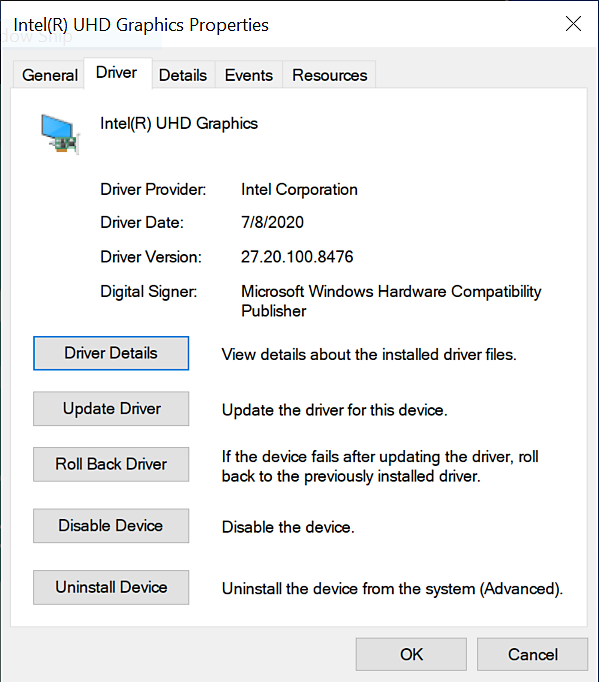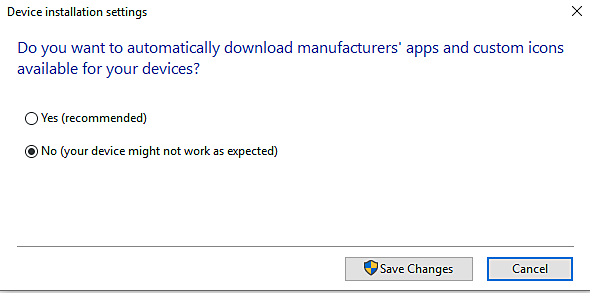Avbryt alla Adobe-program som körs på datorn.
Om du är inloggad som gäst- eller standardanvändare tillåter inte Windows att du installerar drivrutinen. Vissa organisationer tillåter inte användare att reglera vad de installerar och hur de kan manipulera system- och applikationsinställningar. Du kan behöva kontakta systemadministratören för att få hjälp med att installera drivrutinen om det händer.
Innan du börjar
Skapa en säkerhetskopia av startvolymen. För mer information, se Så här: Skapa en systembild i Windows 10.
Uppdatera Intel-grafikdrivrutinen
-
-
Klicka här för att hämta drivrutinsversionen: 27.20.100.8476 som är kvalificerad av Adobe som baslinjedrivrutin.
Obs!Adobe rekommenderar att drivrutinsversionen ska vara 27.20.100.8476 eller högre.
-
För de flesta användare krävs en manuell installationsprocess. Detta innebär att du avinstallerar de drivrutiner som tillhandahålls av datortillverkaren innan du installerar de drivrutiner som tillhandahålls här. Adobe rekommenderar starkt att du säkerhetskopierar systemet först. Du hittar Intels instruktioner om hur du installerar drivrutinerna manuellt här.
Om du redan har den generiska Intel-drivrutinen installerad fortsätter du att följa anvisningarna nedan för att uppdatera den generiska drivrutinen.
-
Packa upp innehållet i den hämtade ZIP-filen.
-
Dubbelklicka på den uppaketerade drivrutinsfilen (filnamn: igxpin.exe).
-
Klicka på Ja när du uppmanas gällande behörighet från användarkontokontroll.
-
Följ anvisningarna på installationsskärmen.
-
När drivrutinerna är installerade klickar du på OK och sedan på Nästa för att starta om datorn.
-
Starta om datorn även om installationen inte uppmanar dig att göra det.
Verifiera drivrutinsinstallation
För att verifiera att drivrutininstallationen lyckades:
-
Öppna Enhetshanteraren. För Windows 10, högerklicka på Windows Start-ikonen eller öppna menyn Start och sök efter Enhetshanteraren. Gå till avsnittet Visa adaptrar.
-
Dubbelklicka på den installerade skärmadaptern i Enhetshanteraren.
-
Klicka på fliken Drivrutin.
-
Verifiera att fälten för drivrutinversion och drivrutindatum är korrekta.
Verifiera drivrutinversion och drivrutindatum (skärmbild som ska uppdateras) Verifiera drivrutinversion och drivrutindatum (skärmbild som ska uppdateras)
Felsök drivrutinsinstallation
Du kan komma att se följande felmeddelanden vid installation av denna drivrutin.
Fel: Drivrutinen som installeras är inte validerad för datorn. Skaffa lämplig drivrutin från datortillverkaren. Installationen avslutas.
Eller
Fel: Drivrutinen kunde inte installeras på datorn. Kontakta datortillverkaren om du behöver ytterligare information.
Datortillverkaren anpassar drivrutiner som kör Intel®-komponenter på datorn. I detta fall har OEM:er en specifikt anpassad drivrutinversion och de bör bara installeras om du behöver något specifikt för systemet. Windows-uppdatering kan vara en bra idé, men Windows har en funktion som kallas enhetsinstallationsinställningar, som automatiskt hämtar tillverkarens appar och anpassade ikoner för våra enheter. Funktionen beror på Windows Update-funktionen, den är som standard aktiverad. Så när vi uppdaterar systemet, kommer enhetsdrivrutiner att uppdateras samtidigt, effekten är lika med installationen av drivrutinen från tillverkarens webbplats. Men det kan ta lite tid tills tillverkarna publicerar sina senaste drivrutinuppdateringar i Windows Update.
Det kan finnas ett scenario där Windows Update återställer en äldre OEM-drivrutinversion över den nyinstallerade drivrutinen. Om du vill ha en specifik drivrutin kan du inaktivera automatiska drivrutinhämtningar i Windows 10 med följande steg:
Inaktivering av Automatiska hämtningar av drivrutiner stoppar omedelbart alla OEM-uppdateringar från att automatiskt hämta och installera som en del av Windows Update. Detta kan påverka prestanda, stabilitet och säkerhet utanför Adobe-applikationen på andra sätt.
Så här ändrar du inställningarna för enhetsinstallationer i Windows 10
-
Klicka på Start-knappen och sök efter Kontrollpanelen.
-
I Kontrollpanelen, gå till Alla kontrollpanelföremål eller System.
-
Klicka på Avancerade systeminställningar i den vänstra rutan under Kontrollpanelen – startsida.
-
Öppna fliken Hårdvara och klicka på Inställningar för Enhetsinstallation.
-
Välj Nej (enheten kanske inte fungerar som förväntat) och klicka på Spara ändringar.
Ändra inställningarna för enhetsinstallation Ändra inställningarna för enhetsinstallation